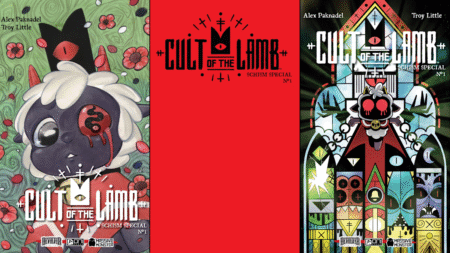Infomalangraya.com –
Jika Anda baru saja membeli iPad dan sekarang menggunakannya untuk segala hal, Anda mungkin mengalami kasus di mana Anda perlu mengambil tangkapan layar. Anda dapat melakukannya di iPad mana pun, tetapi langkah-langkahnya berbeda tergantung model yang Anda miliki. Jika iPad Anda memiliki tombol beranda (atau tidak), ada beberapa trik yang perlu diingat untuk mengambil tangkapan layar. Jika Anda memiliki Apple Pencil, Anda dapat dengan mudah mengambil tangkapan layar dan mengedit gambar dengan cepat — dan bahkan terdapat tombol beranda virtual yang juga dapat membantu Anda. Berikut semua cara mengambil tangkapan layar di iPad.
Cara mengambil screenshot di iPad tanpa tombol home
Seperti iPhone terbaru, sebagian besar model iPad terbaru seperti iPad mini tidak memiliki tombol beranda. Jadi bagaimana cara mengambil tangkapan layar? Anda masih dapat menggunakan tombol fisik di iPad untuk melakukan ini: tekan tombol daya dan salah satu tombol volume secara bersamaan. Layar akan berkedip dan pratinjau tangkapan layar akan muncul di sudut kiri bawah layar.
Untuk mengedit gambar, ketuk pratinjau dan kerjakan dari sana. Jika tidak, Anda dapat menemukan tangkapan layar di aplikasi Foto Anda.
Cara mengambil screenshot dengan tombol home
IPad lama hadir dengan tombol beranda fisik, jadi mengambil tangkapan layar di perangkat ini sedikit berbeda. Tekan tombol daya dan beranda secara bersamaan, layar akan berkedip dan tangkapan layar akan muncul di aplikasi Foto Anda.
Cara mengambil tangkapan layar dengan AssistiveTouch
Ada juga cara mengambil screenshot di iPad tanpa menggunakan tombol apa pun. Masuk ke Pengaturan > Aksesibilitas > Sentuh dan aktifkan Assistive Touch. Klik Ketuk Dua Kali dan sesuaikan pengaturan itu untuk mengambil tangkapan layar. Tombol beranda virtual kemudian akan muncul di sisi kanan layar Anda. Ketuk tombol itu dua kali dengan cepat untuk mengambil tangkapan layar.
Foto oleh Julia Mercado / Engadget
Bonus untuk pengguna Apple Pencil
Dengan Apple Pencil, geser ke atas dari sudut kiri bawah layar untuk mengambil tangkapan layar. Menu pengeditan akan terbuka secara otomatis dan dari sana, Anda dapat membuat anotasi dan menandai gambar dengan Pensil menggunakan beberapa pilihan kuas. Ketuk Selesai dan Simpan untuk menyelesaikan pengeditan.